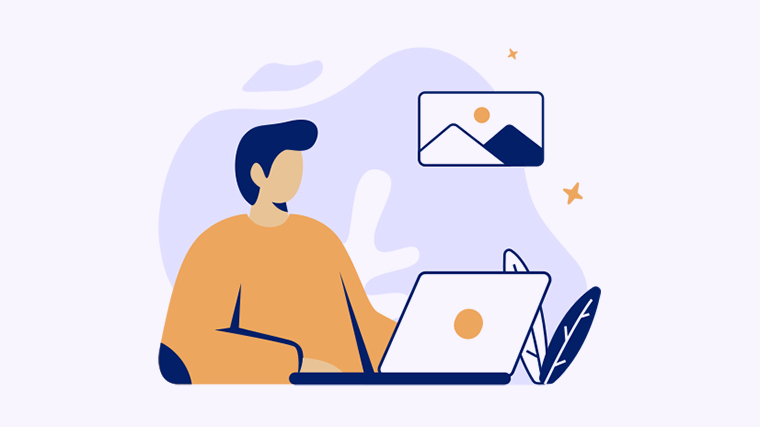
您是否曾经遇到过需要将PDF文件转换为PPT演示文稿的情况?如果是的话,您来对地方了!本文将向您介绍5种简单的方法,帮助您快速将PDF转换为PPT,解决您的问题。
方法一:使用在线PDF转换工具
在线PDF转换工具是一种便捷的方法,可以将PDF文件转换为PPT演示文稿。以下是使用在线PDF转换工具的步骤:
- 打开任意一个在线PDF转换网站,例如Smallpdf、PDFtoPPT或Adobe Acrobat Online。
- 将PDF文件拖放到指定区域,或点击“选择文件”按钮选择要转换的PDF文件。
- 选择PPT作为转换后的文件格式。
- 点击“转换”按钮,等待转换过程完成。
- 下载并保存转换后的PPT文件。
方法二:使用专业的PDF编辑软件
如果您经常需要进行PDF到PPT转换操作,可以考虑安装并使用专业的PDF编辑软件,如Adobe Acrobat Pro、Foxit PhantomPDF等。以下是使用PDF编辑软件的步骤:
- 打开PDF编辑软件,并加载要转换的PDF文件。
- 在工具栏中找到“导出”,并选择“导出为PPT”选项。
- 选择保存位置和文件名,并点击“保存”按钮。
- 等待转换过程完成,并在指定位置找到转换后的PPT文件。
方法三:使用PDF转换软件
如果您想要更多转换选项和自定义设置,可以考虑使用PDF转换软件,如Wondershare PDF Converter、Nitro Pro等。以下是使用PDF转换软件的步骤:
- 安装并打开PDF转换软件。
- 导入要转换的PDF文件。
- 选择PPT作为输出格式。
- 根据需要进行其他设置,如选择页面范围、调整布局等。
- 点击“转换”或“开始”按钮,开始转换过程。
- 等待转换完成,并保存转换后的PPT文件。
方法四:使用OCR技术转换图像PDF
对于包含图像的PDF文件,您可能需要使用OCR(光学字符识别)技术将其转换为可编辑的PPT。以下是使用OCR技术转换图像PDF的步骤:
- 使用OCR软件,如Adobe Acrobat、ABBYY FineReader等打开要转换的图像PDF。
- 运行OCR识别功能,等待识别过程完成。
- 保存识别后的文本,并导出为PPT格式。
方法五:使用Windows自带的打印功能
Windows操作系统自带的打印功能也可以将PDF文件转换为PPT。以下是使用Windows打印功能的步骤:
- 打开要转换的PDF文件。
- 点击文件菜单,选择“打印”选项。
- 在打印对话框中选择“Microsoft Print to PDF”作为打印机。
- 点击“打印”按钮,选择保存位置和文件名。
- 等待打印完成,并在指定位置找到转换后的PPT文件。
现在,您已经了解了5种简单的方法来将PDF文件转换为PPT演示文稿。根据您的需求和个人喜好,选择最适合您的方法,并享受转换的便利吧!请在下方留下您的想法和问题。